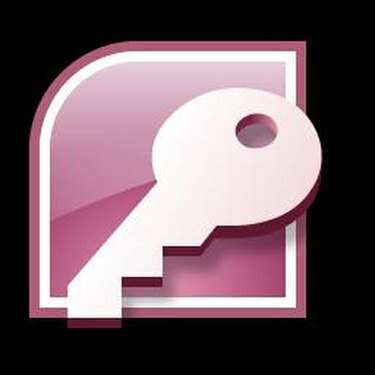
Microsoft Access ist das Datenbankprogramm, das in der Office-Suite von Microsoft enthalten ist. Access ist zwar nicht so intuitiv und benutzerfreundlich wie die meisten anderen Office-Programme, bietet jedoch leistungsstarke Funktionen zum Erstellen von Datenbanken und zum Extrahieren von Daten daraus. Wenn Sie einige grundlegende Schritte lernen, können Sie mit der Erstellung von Datenbanken, Tabellen, Berichten, Formularen und Abfragen beginnen. Sobald Sie sich mit dem Programm vertraut gemacht haben, können Sie fortgeschrittene Techniken erlernen, wie das Erstellen von Serienbriefen und mehr.
Schritt 1
Erstellen Sie eine Datenbank. Starten Sie Access und klicken Sie im Menü "Datei" auf "Neu" oder auf "Office-Schaltfläche". Klicken Sie auf "Auf meinem Computer". Wählen Sie die Art der gewünschte Datenbank und klicken Sie auf "OK". Geben Sie einen Namen für die Datenbank ein und klicken Sie auf "Erstellen". Der Datenbankassistent wird Anfang.
Video des Tages
Schritt 2
Fügen Sie Tabellen zur Access-Datenbank hinzu. Wählen Sie in der Datenbankansicht "Tabellen" unter "Objekte". Wählen Sie in der Symbolleiste des Datenbankfensters "Neu" und doppelklicken Sie dann auf die Schaltfläche "Tabellenassistent". Befolgen Sie die Anweisungen des Tabellenassistenten, um den gewünschten Tabellentyp zu erstellen.
Schritt 3
Erstellen Sie Beziehungen zwischen Tabellen. Wählen Sie in der Datenbankansicht unter "Objekte" "Datenbankdiagramme" aus. Klicken Sie auf das gewünschte Diagramm und wählen Sie dann "Entwurf." Wählen Sie die Tabellenspalten aus, die mit der Zeilenauswahl verknüpft werden sollen, und ziehen Sie sie dann in die verknüpften Tisch. Der Dialog "Beziehung erstellen" wird geöffnet. Klicken Sie zur Bestätigung auf "OK".
Schritt 4
Verwenden Sie Formulare, um Daten in die Datenbank einzugeben. Gehen Sie auf die Registerkarte "Formulare" des Datenbankmenüs oder klicken Sie in der Symbolleiste auf "Formulare". Wählen Sie "Formular mithilfe des Assistenten erstellen" aus, und verwenden Sie die Schaltfläche mit dem Doppelpfeil, um Felder auszuwählen. Weiter klicken." Wählen Sie das gewünschte Layout aus und klicken Sie erneut auf "Weiter". Wählen Sie einen Stil aus, klicken Sie auf "Weiter" und geben Sie einen Namen für das Formular ein. Klicken Sie auf „Fertig stellen“ und beginnen Sie mit der Dateneingabe.
Schritt 5
Erstellen Sie eine Abfrage, um Informationen aus der Datenbank zu extrahieren. Wählen Sie in der Symbolleiste "Abfragen" oder gehen Sie zum Reiter "Abfragen". Doppelklicken Sie auf "Abfrage mithilfe des Assistenten erstellen". Der Abfrageassistent wird geöffnet. Wählen Sie eine Tabelle und die gewünschten Felder für die Abfrageergebnisse aus, und klicken Sie dann auf "Weiter". Wählen Sie "Alle Felder anzeigen" oder "Zusammenfassung" und klicken Sie erneut auf "Weiter". Geben Sie einen Namen für die Abfrage ein und klicken Sie auf "Fertig stellen".




